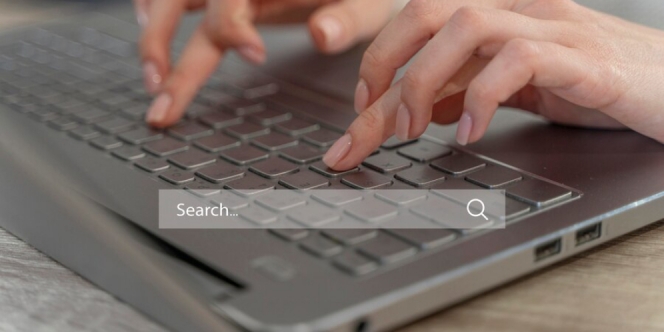
© Freepik.com
Mencari file di laptop Windows kadang bisa menjadi tugas yang memakan waktu, terutama jika kamu memiliki banyak file yang tersebar di berbagai folder. Namun, Windows menawarkan berbagai fitur yang memudahkan pengguna untuk menemukan file dengan cepat.
Nah, di dalam artikel ini Diadona akan membahas beberapa cara cepat mencari file di laptop Windows, termasuk menggunakan fitur pencarian bawaan Windows dan File Explorer yang bisa kamu akses langsung di laptop kamu. Jadi, pastikan untuk menyimak artikelnya sampai habis ya!
 © Freepik.com
© Freepik.com
Cara pertama, kamu bisa menggunakan fitur search ya. Windows memiliki fitur pencarian yang terintegrasi langsung di taskbar, yang dapat membantu kamu menemukan file, aplikasi, atau pengaturan dengan cepat.
Berikut adalah langkah-langkah menggunakan fitur ini:
Fitur pencarian Windows berada di taskbar, biasanya di sebelah tombol Start. Untuk menggunakannya, cukup klik ikon pencarian (biasanya berbentuk kaca pembesar) dan ketik nama file atau jenis file yang kamu cari.
Kamu juga bisa mencari file berdasarkan tipe tertentu. Misalnya, jika kamu mencari file dokumen, ketik " .docx" untuk menemukan semua file dokumen Word. Kamu bisa menggunakan jenis file lain seperti " .xlsx" untuk Excel, " .jpg" untuk gambar, dan lain sebagainya.
Fitur pencarian di Windows juga mendukung penggunaan kata kunci. Misalnya, jika kamu mencari file yang dibuat pada tanggal tertentu, kamu bisa menggunakan kata kunci seperti " date:01/01/2023" . Kamu juga bisa mencari berdasarkan ukuran file dengan menggunakan kata kunci seperti " size:>10MB" .
Jika laptop kamu memiliki fitur Cortana, kamu bisa menggunakan virtual assistant ini untuk melakukan pencarian. Cukup aktifkan Cortana dan sebutkan file yang kamu cari. Misalnya, kamu bisa mengatakan, " Cortana, find my report document."
 © Freepik.com
© Freepik.com
Selain menggunakan fitur pencarian di taskbar, kamu juga bisa mencari file melalui File Explorer. File Explorer menawarkan pencarian yang lebih mendalam dan bisa difilter dengan berbagai kriteria.
Berikut adalah cara menggunakan File Explorer untuk mencari file:
Untuk membuka File Explorer, kamu bisa mengklik ikon folder di taskbar atau menekan tombol Windows + E pada keyboard. Setelah File Explorer terbuka, kamu akan melihat berbagai drive dan folder di komputer kamu.
Di pojok kanan atas jendela File Explorer, terdapat kotak pencarian. Kamu bisa mengetik nama file atau tipe file yang kamu cari di kotak ini. File Explorer akan secara otomatis memulai pencarian di folder yang sedang kamu buka. Jika kamu ingin mencari di seluruh komputer, pastikan kamu memilih " This PC" sebelum memulai pencarian.
File Explorer memungkinkan kamu untuk memfilter hasil pencarian berdasarkan berbagai kriteria seperti tanggal, ukuran, jenis file, dan lainnya. Untuk mengakses filter ini, klik pada tab " Search" yang muncul setelah kamu memulai pencarian. Di sini, kamu bisa memilih filter yang sesuai dengan kebutuhan kamu.
Jika kamu tahu bahwa file yang kamu cari berada di folder tertentu, kamu bisa mempersempit pencarian kamu ke folder tersebut. Misalnya, jika kamu mencari file di folder Dokumen, buka folder tersebut dan kemudian gunakan kotak pencarian di File Explorer.
File Explorer juga mendukung pencarian lanjutan menggunakan kata kunci. Misalnya, kamu bisa mencari file berdasarkan nama atau bagian dari nama file dengan mengetik " name: laporan" . Kamu juga bisa mencari file yang berisi kata tertentu di dalamnya dengan mengetik " content: kata" .
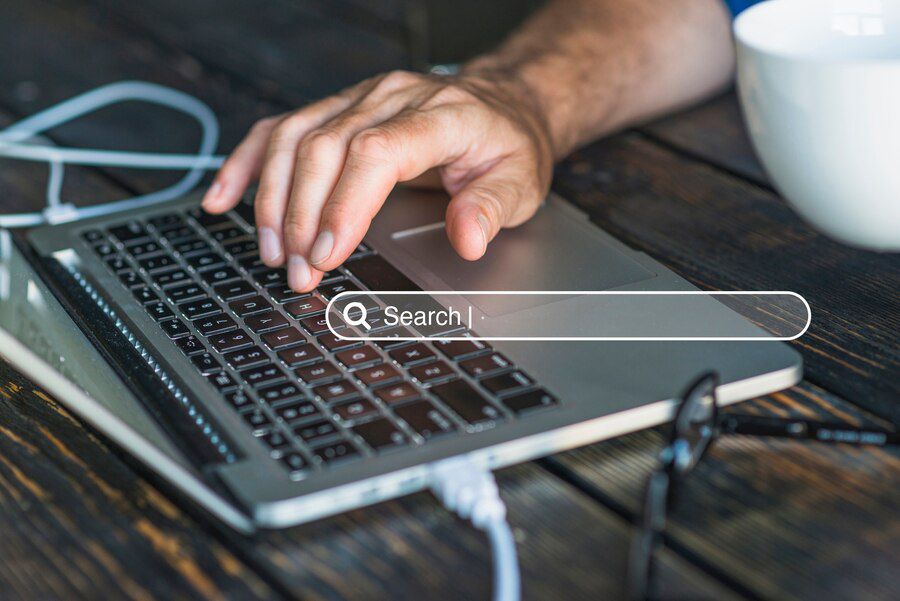 © Freepik.com
© Freepik.com
Berikut beberapa tips tambahan untuk memaksimalkan pencarian file di Windows:
Mencari file di laptop Windows bisa menjadi tugas yang cepat dan efisien jika kamu tahu caranya. Menggunakan fitur pencarian Windows dan File Explorer adalah dua cara cepat yang bisa membantu menemukan file dengan mudah. Dengan mengoptimalkan penggunaan fitur-fitur ini dan mengikuti beberapa tips tambahan, kamu akan menghemat banyak waktu dalam mencari file di laptop kamu.
So selamat mencoba dan semoga berhasil ya, Diazens!